Все способы:
Портативная игровая приставка Sony PlayStation Portable всё ещё актуальна как минимум своими мультимедийными возможностями: устройство способно проигрывать музыку и воспроизводить видео. Впрочем, с последним наблюдаются проблемы, поскольку ПСП «понимает» далеко не все форматы роликов, о чём мы и хотим рассказать далее.
Какие видеоролики можно запустить на PSP
Первое, что считаем нужным отметить – сам по себе формат видео почти ничего не значит, ключевую роль играет кодек — метод, которым информация закодирована для воспроизведения. Кодеки, которые поддерживает ПлейСтейшн Портабл – H.264 AVC и XviD.
Собственно формат, он же медиаконтейнер, представляет собой описание структуры данных, которые зашифрованы тем или иным кодеком. PSP «из коробки» поддерживает только вариант PSP MP4, информация в котором закодирована в H.264 AVC. Посредством сторонних приложений, таких как PMPplayer Advance и PSPplayer, можно добиться поддержки PMP AVC, PMP XviD/DivX и AVI XviD.
Как сделать видео для PSP
Как становится понятно из вышесказанного, обычные видеофайлы в MP4 или AVI с компьютера на приставке не заработают – их потребуется конвертировать в подходящие кодек и медиаконтейнер. Рассмотрим несколько программ, которые позволяют этого добиться.
Способ 1: Xilisoft Video Converter
Первый конвертер, посредством которого можно получить фильм, пригодный к просмотру на ПСП, называется XiliSoft Video Converter.
- Откройте приложение. В панели инструментов найдите кнопку «Add», кликните по ней и выберите вариант «Add files».
- Через интерфейс «Проводника» перейдите к каталогу с целевым роликом, выделите его и нажмите «Открыть».
- После загрузки видео обратите внимание на нижнюю часть окна Xilisoft Video Converter – там должна быть строка с наименованием «Profile», кликните по ней. В меню профилей конвертирования выберите пункт «PlayStation».
Для ПСП доступно несколько профилей, кратко расскажем о каждом:
- «H264 – PSP(3.30 & above)» – основной профиль, в результате которого получится файл формата PSP MP4, закодированный в H.264 AVC. Как понятно из названия, это видео сможет открыть приставка с прошивкам 3.30-3.60 исключительно;
- «H264 – PSP(2.00 & above)» и «H264 – PSP(3.60 & above)» – аналогично предыдущему, но для прошивок 2.00 до 3.30 исключительно и 3.60 до 6.61 включительно соответственно;
- «MPEG4 – PSP» – максимально совместимый формат, подходящий для всех прошивок, однако качество и размер файла будут хуже, чем у специализированных.
Остальные профили в этом разделе ориентированы на PS3 и PS Vita.
- Если вы хотите использовать другой формат и декодер, выберите «General File Formats», далее укажите один из контейнеров, поддерживаемых сторонними проигрывателями.
Затем обратитесь к дополнительным параметрам в правой части окна программы. В панели «Video Size» введите 480×272, остальные настройки можете оставить по умолчанию.
- После выбора профиля и дополнительных настроек выберите местоположение готового видео – за это отвечает строка «Destination». Можно ввести путь вручную либо воспользоваться кнопкой «Browse» для выбора каталога.
- После всех приготовлений нажмите на кнопку «Start» на панели инструментов.
- Длительность преобразования зависит от размеров исходного файла и аппаратных мощностей компьютера. По окончании процедуры приложение оповестит вас звуковым сигналом – теперь полученный ролик можно перекидывать на ПСП и просматривать.
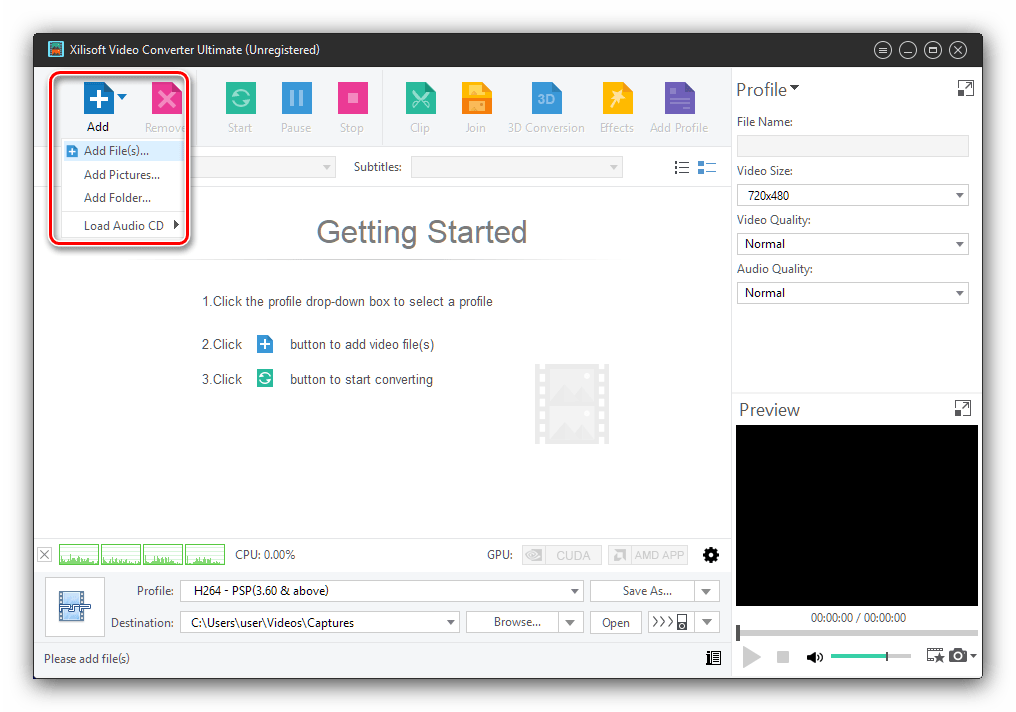
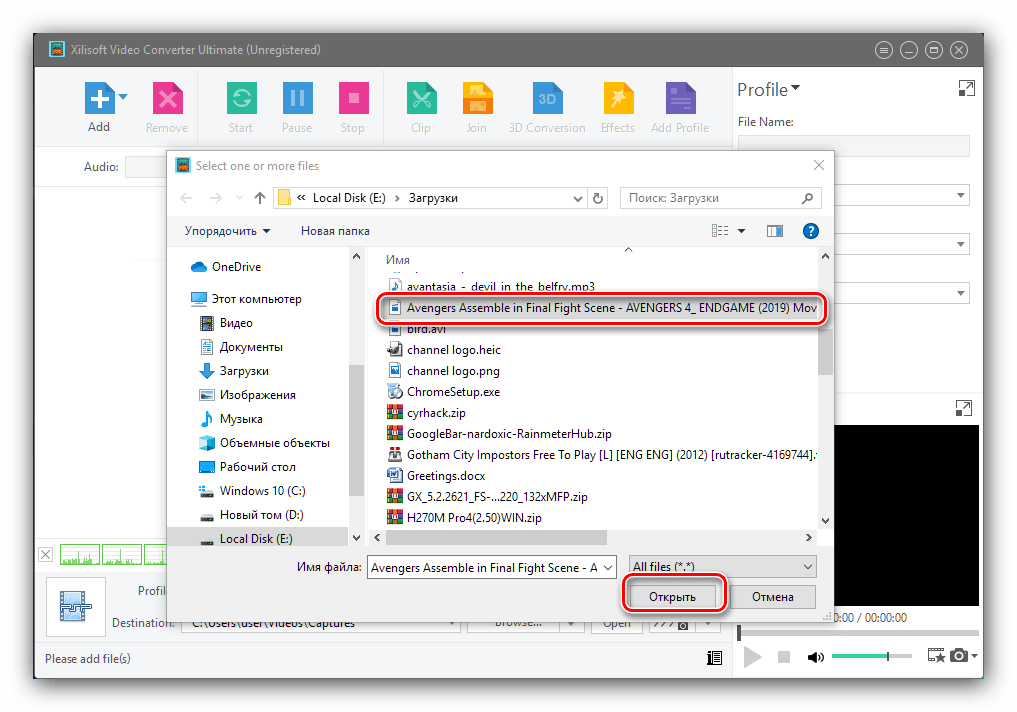
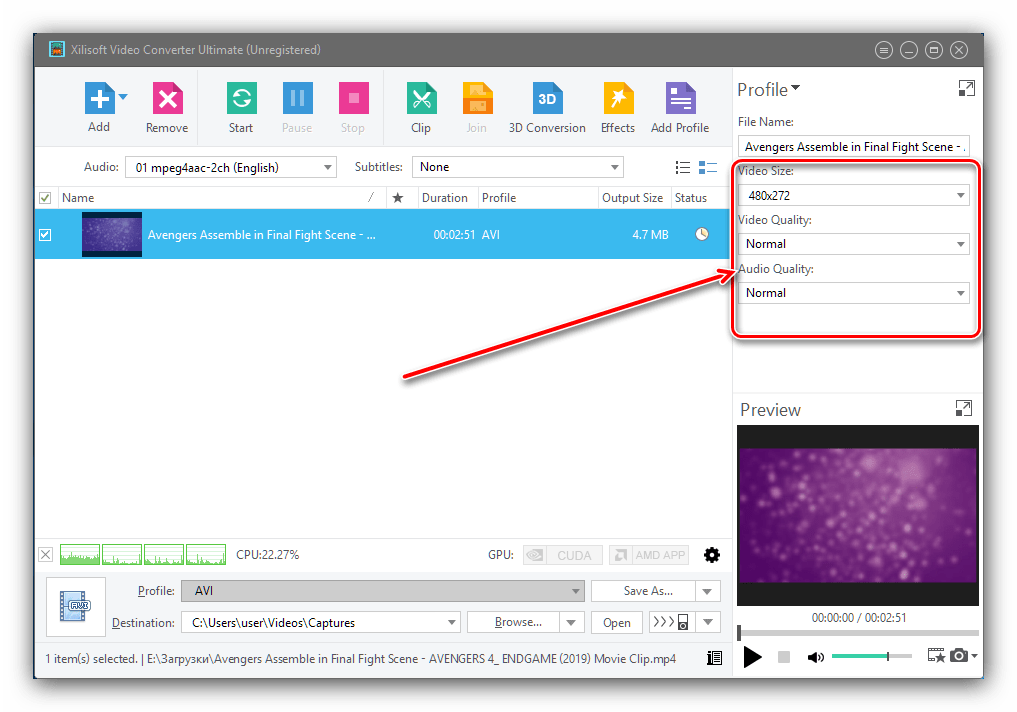

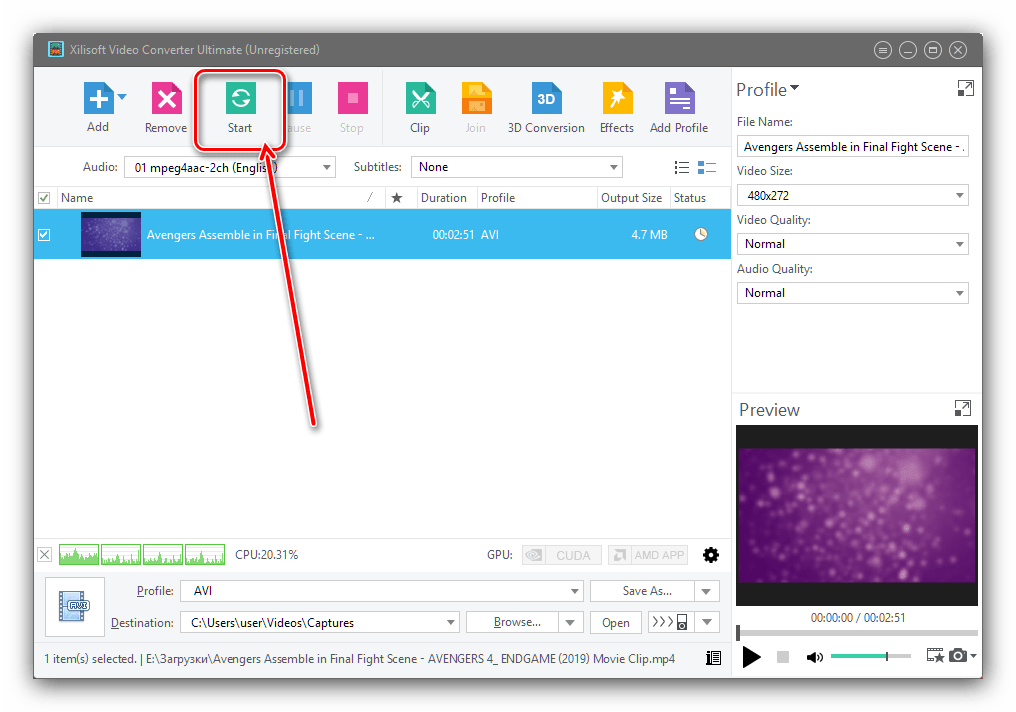
XiliSoft Video Converter представляет собой отличное решение, однако программа платная, а в пробной версии не получится конвертировать клипы длительностью больше 3 минут.
Способ 2: Movavi Video Converter
Конвертирование фильмов для ПСП может осуществить и конвертер от компании Movavi.
- Первым делом перетащите в окно приложения видеофайл, который хотите конвертировать.
- После выбора файла следует настроить конвертер. Внизу окна программы кликните по вкладке «Устройства».
Теперь щёлкните по кнопке «PlayStation». Появится выпадающее меню со списком форматов, из них для PSP доступны два: «Видео для PSP» и «Видео для PSP – ТВ-качество». Первый вариант наиболее совместимый, тогда как второй обеспечивает лучшее качество, но поддерживается только на консолях серий 3000 и Go с прошивками 5.50 и выше.
- Для других форматов, поддерживаемых посредством сторонних программ, последовательность действий несколько иная. Первым делом выберите вкладку «Видео».
Далее укажите требуемый контейнер – напоминаем, это могут быть только AVI или MP4. Для примера выберем первый с профилем «Исходное разрешение».
После этого внизу окна Movavi Video Converter найдите строку «Формат на выходе…» и кликните по кнопке с иконкой шестерёнки.Откроется окно редактирования. Настройки следующие:
- «Кодек» – «H.264»;
- «Размер кадра» – «Пользовательский», в поле «Ширина» и «Высота» введите «480» и «272» соответственно. Не забудьте щёлкнуть по кнопке привязки справа;
- «Изменение размера» – «Авто».
Остальное оставьте по умолчанию, после чего нажмите на кнопку «ОК».
- По желанию можете выбрать также местоположение файла-результата – используйте элемент «Сохранить в», затем посредством «Проводника» выберите нужный каталог.
- Для начала конвертирования воспользуйтесь кнопкой «Старт».
Процесс преобразования займёт некоторое время, после чего автоматически откроется папка, выбранная в качестве места сохранения, откуда полученный файл можно переместить на приставку.
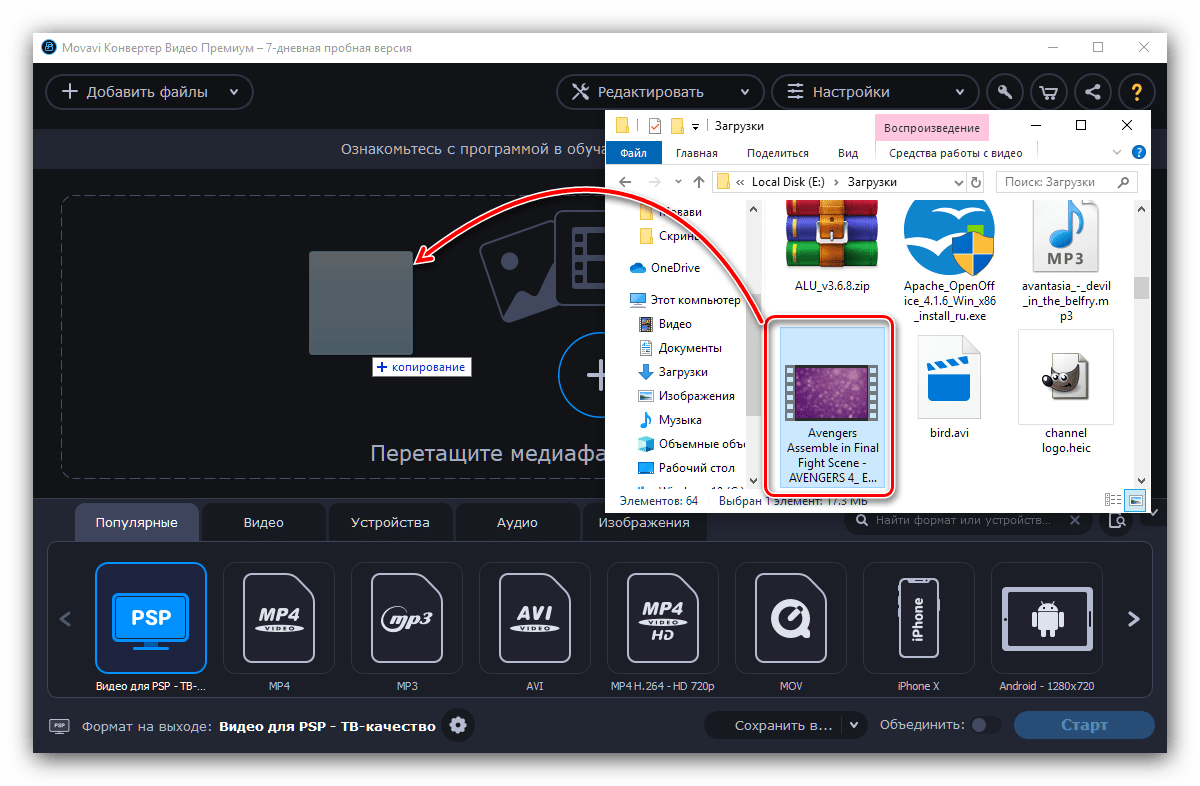
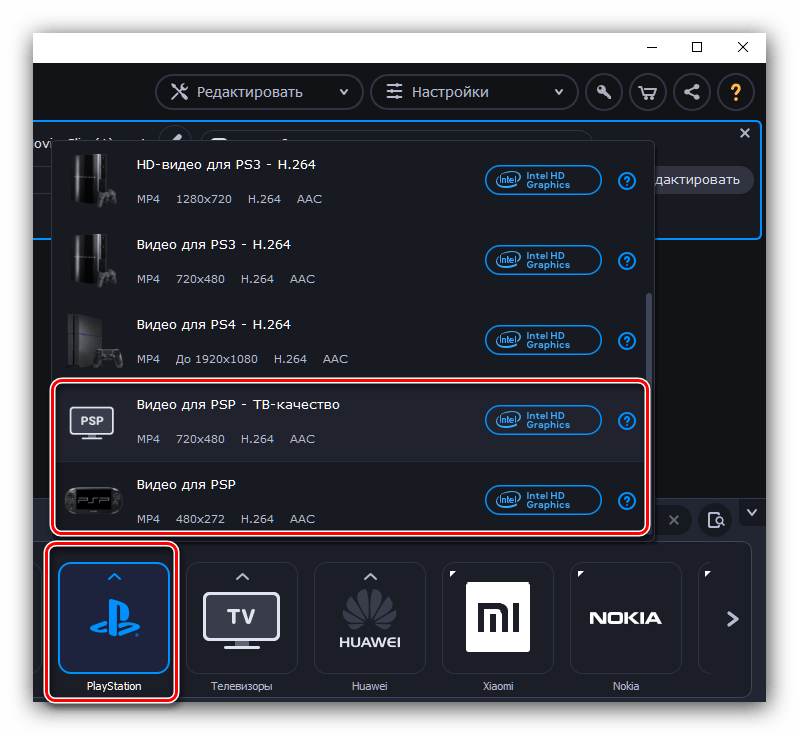
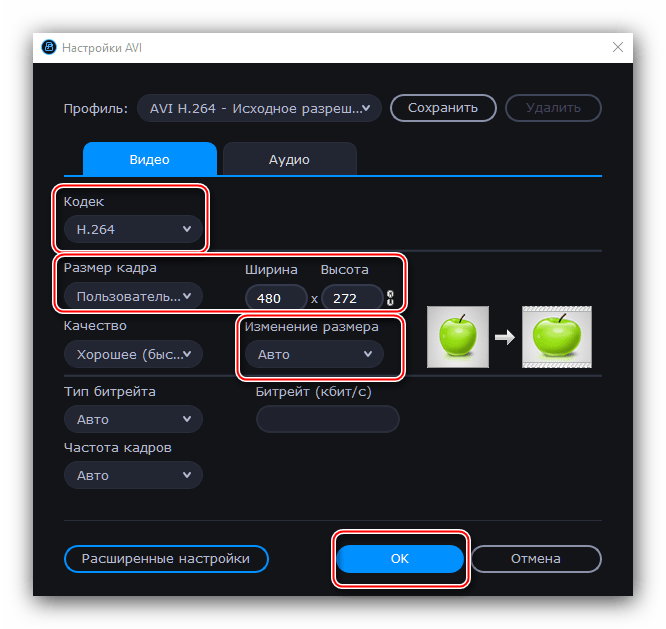
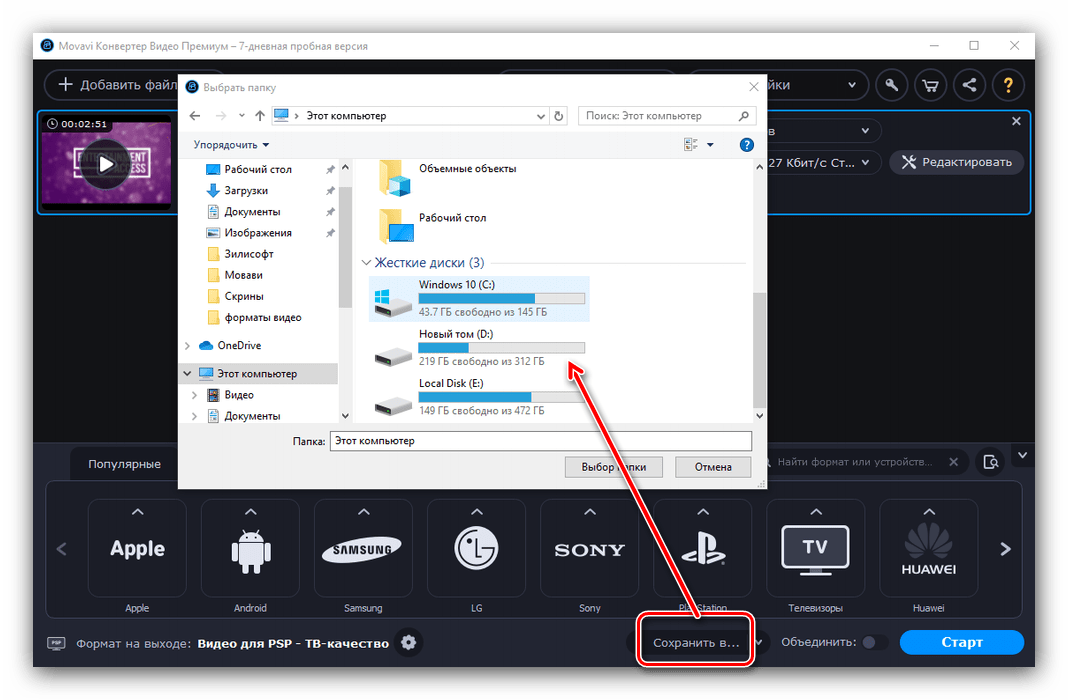
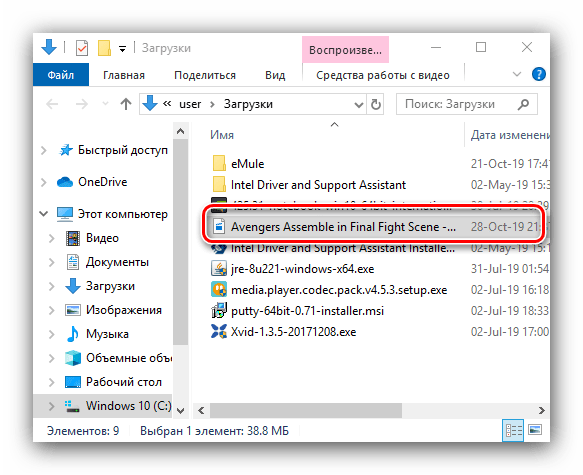
Movavi Video Converter очень удобен, к тому же полностью на русском, однако, как и предыдущее приложение, распространяется на платной основе. Пробная же версия, кроме ограничения в 7 дней, накладывает на полученные ролики рекламный водяной знак.
Заключение
Таким образом мы выяснили, какие форматы видео поддерживает приставка PlayStation Portable и каким образом в них можно конвертировать клипы и фильмы. Напоследок напомним, что даже сторонние проигрыватели не являются панацеей и любимое кино всё равно придётся конвертировать, если хотите посмотреть его на ПСП.
 Наша группа в TelegramПолезные советы и помощь
Наша группа в TelegramПолезные советы и помощь
 lumpics.ru
lumpics.ru
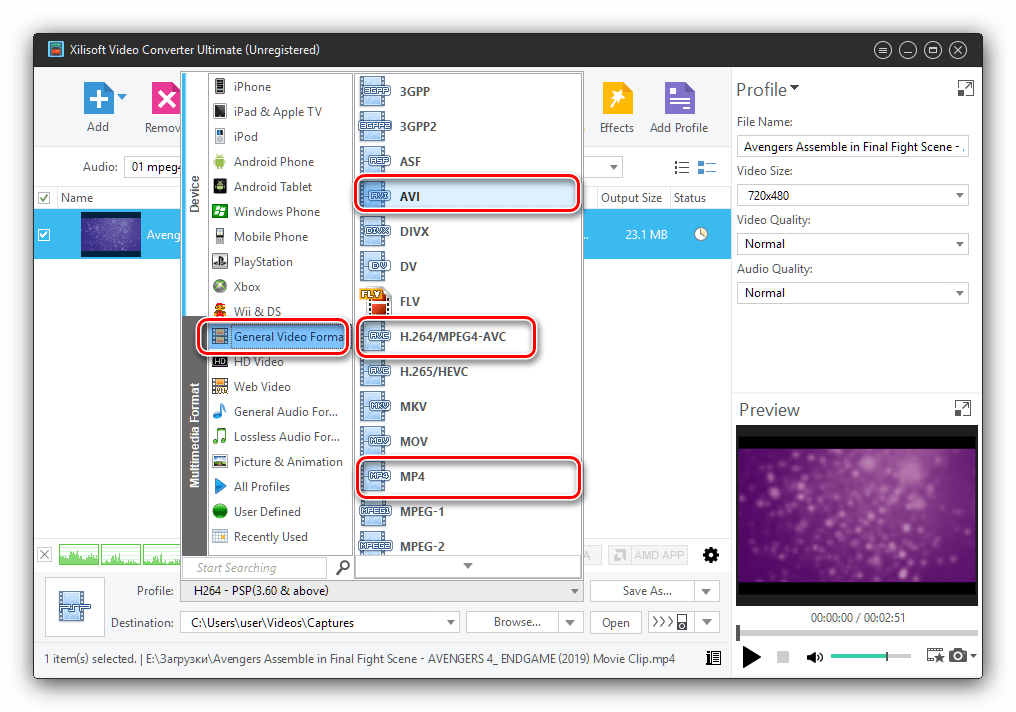
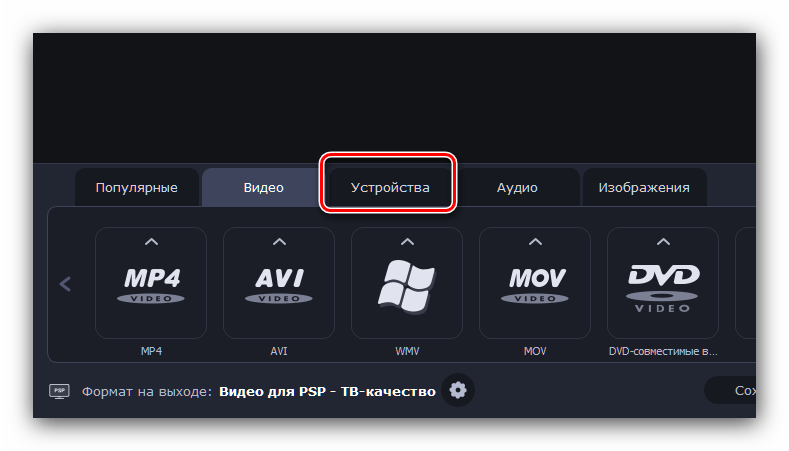
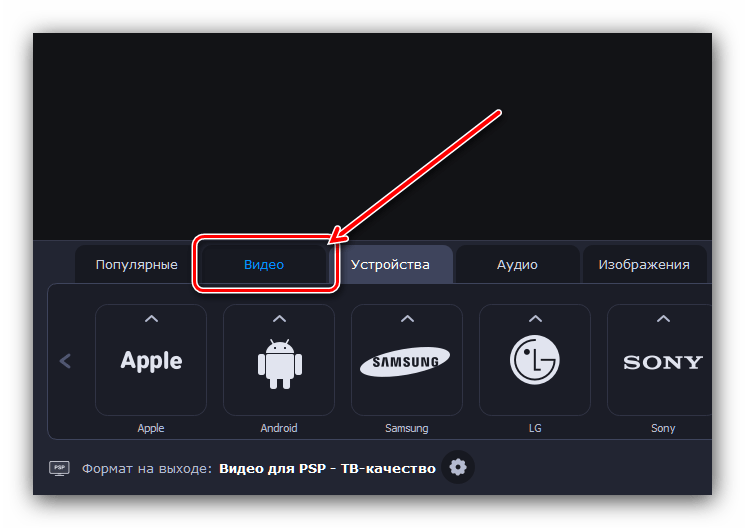

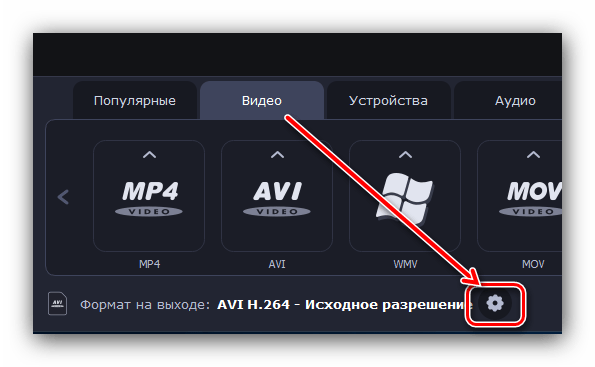

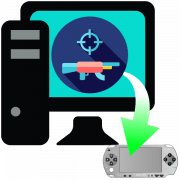

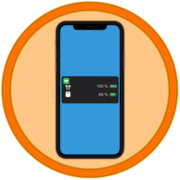

Задайте вопрос или оставьте свое мнение